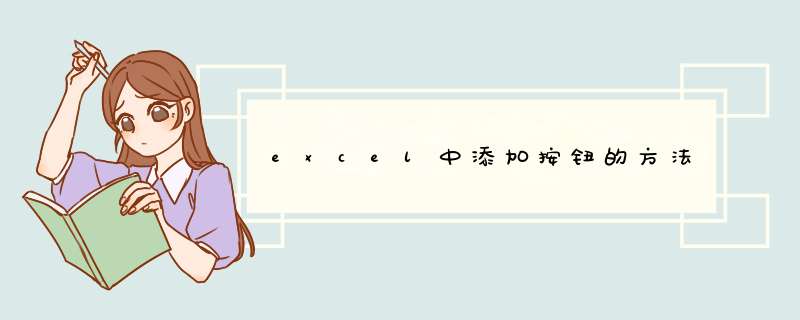
Excel 中经常需要用到按钮,按钮具体该如何添加呢?下面是由我分享的excel中添加按钮的 方法 ,以供大家阅读和学习。
excel中添加按钮的方法:
添加按钮步骤1:打开Excel软件,在工具栏空白处,右键点击,在d出的选项中,选择“自定议快速访问工具栏”。
添加按钮步骤2:切换到“自定义功能区”,并在右侧选择开发工具,然后确定!
添加按钮步骤3:这样之后就以在菜单栏中看到开发工具了,切换开发工具界面下!选择插入工具,可以看有两个按钮图标!
添加按钮步骤4:第一个是表单控件,一般是用于 *** 作宏的,可以先对宏进行录制或者指定,这样就可以在表格创建一个按钮了!
表单控件按钮和 ActiveX 控件命令按钮都称为按钮。您可以使用按钮或命令按钮自动执行以下 *** 作:打印工作表、筛选数据或计算数字。通常,表单控件按钮和 ActiveX 控件命令按钮具有相似的外观和功能。但是,它们也确实存在着一些差异,以下各部分对这些差异进行了说明。今天,我就教大家在Excel表格中工作表命令或执行按钮的 *** 作方法。Excel表格中工作表命令或执行按钮的 *** 作步骤如下:
添加按钮(表单控件)
1.如果“开发工具”选项卡未显示,请显示它。
2.在“开发工具”选项卡上的“控件”组中,单击“插入”,然后在“表单控件”下单击“按钮”。
3.在工作表中单击该按钮的左上角要出现的位置。
4.为该按钮指定一个宏。
5.若要指定该按钮的控件属性,请右键单击该按钮,然后单击“设置控件格式”。
添加命令按钮(ActiveX 控件)
前三步同上。
4.若要编辑 ActiveX 控件,请确保处于设计模式。在“开发工具”选项卡上的“控件”组中,打开“设计模式”。
5.若要指定该命令按钮的控件属性,请在“开发工具”选项卡上的“控件”组中单击“属性”。
提示:也可以右键单击该命令按钮,然后单击“属性”。
注释:在单击“属性”前,应确保已选择要检查或更改其属性的对象。
1、首先先打开excel工作表,打开之后找下菜单栏里面有没有“开发工具”,如果没有的话,那么单击excel左上角的office图标,也就是标红框的图标。2、单击之后会下拉选项,在下拉的选项里单击“excel选项”按钮。
3、单击之后会d出对话框,这时候可以看到有一个“在功能区显示”开发工具“选项卡”,此时在该选项前面的方框上打勾,打勾之后单击下方的“确定”按钮。
4、单击确定按钮之后会发现在菜单栏里多了一个选项,那就是“开发工具”选项,单击该按钮。
5、单击之后会发现有一个“插入”按钮,单击该按钮。
6、单击之后会下拉选项,在下拉的选项里单击第一行最右侧的那个选项,也就是“选项按钮”。
7、单击之后会发现鼠标已经变成+号,这时候单击需要插入单选按钮的单元格。单击之后就会出现,这时候可以看到单元格已经有一个单选按钮了。
8、如果想修改单选按钮里面的文字的话,那么单击右键,在下拉的选项里单击“编辑文字”按钮即可修改。
欢迎分享,转载请注明来源:内存溢出

 微信扫一扫
微信扫一扫
 支付宝扫一扫
支付宝扫一扫
评论列表(0条)